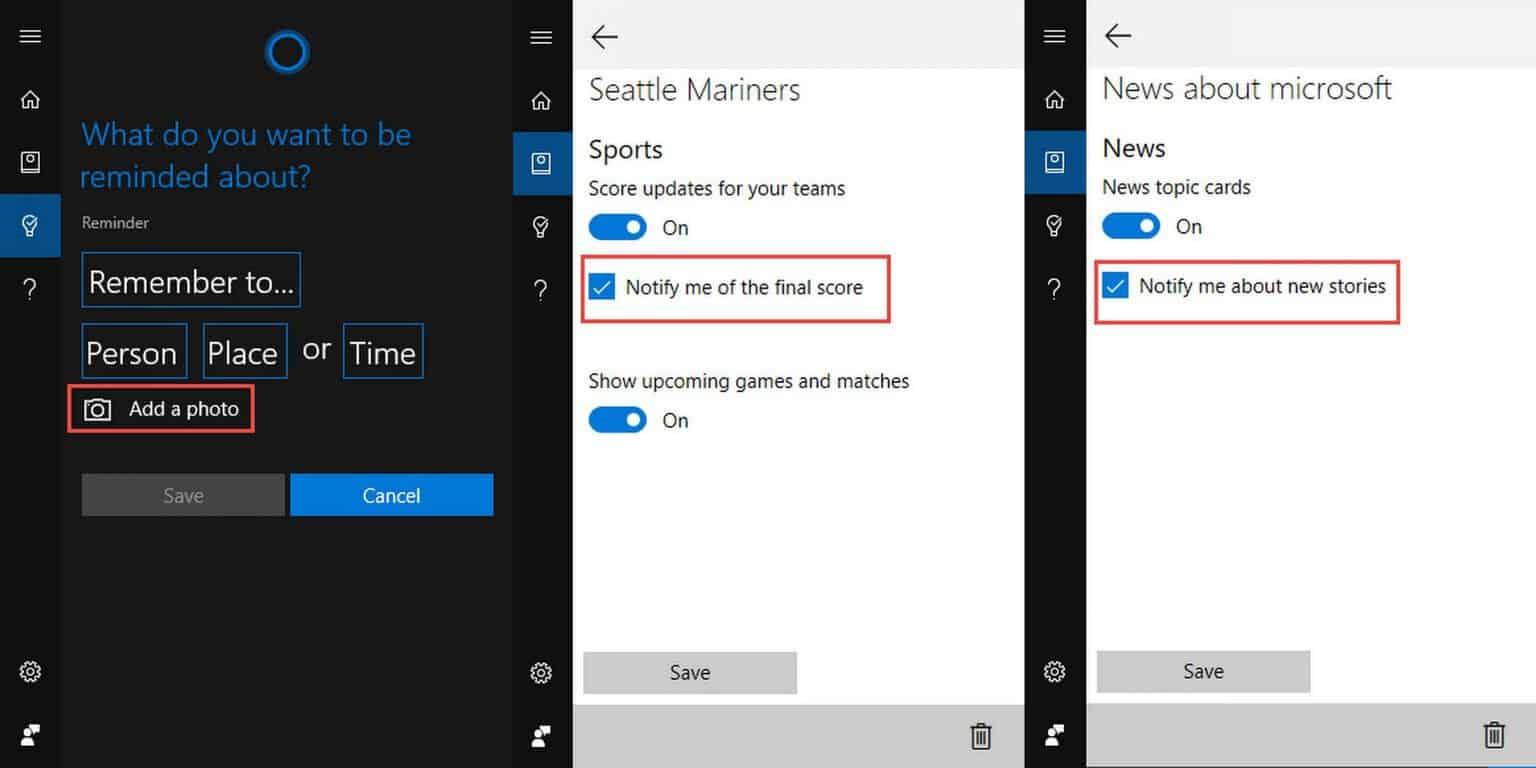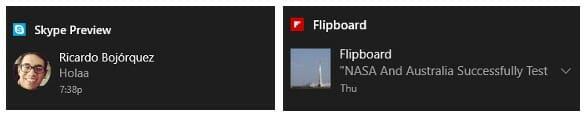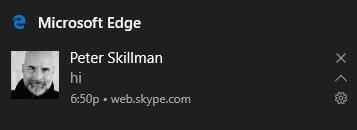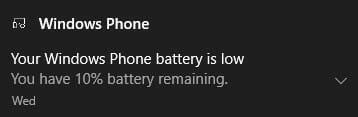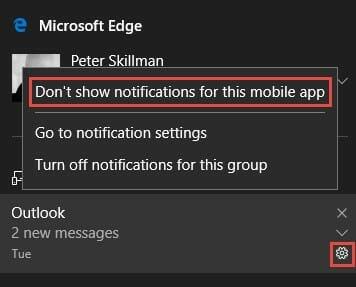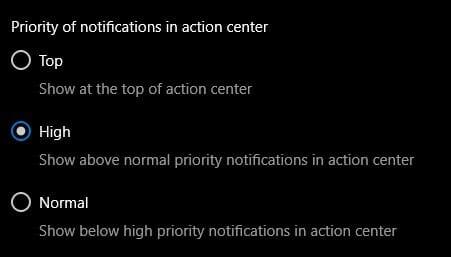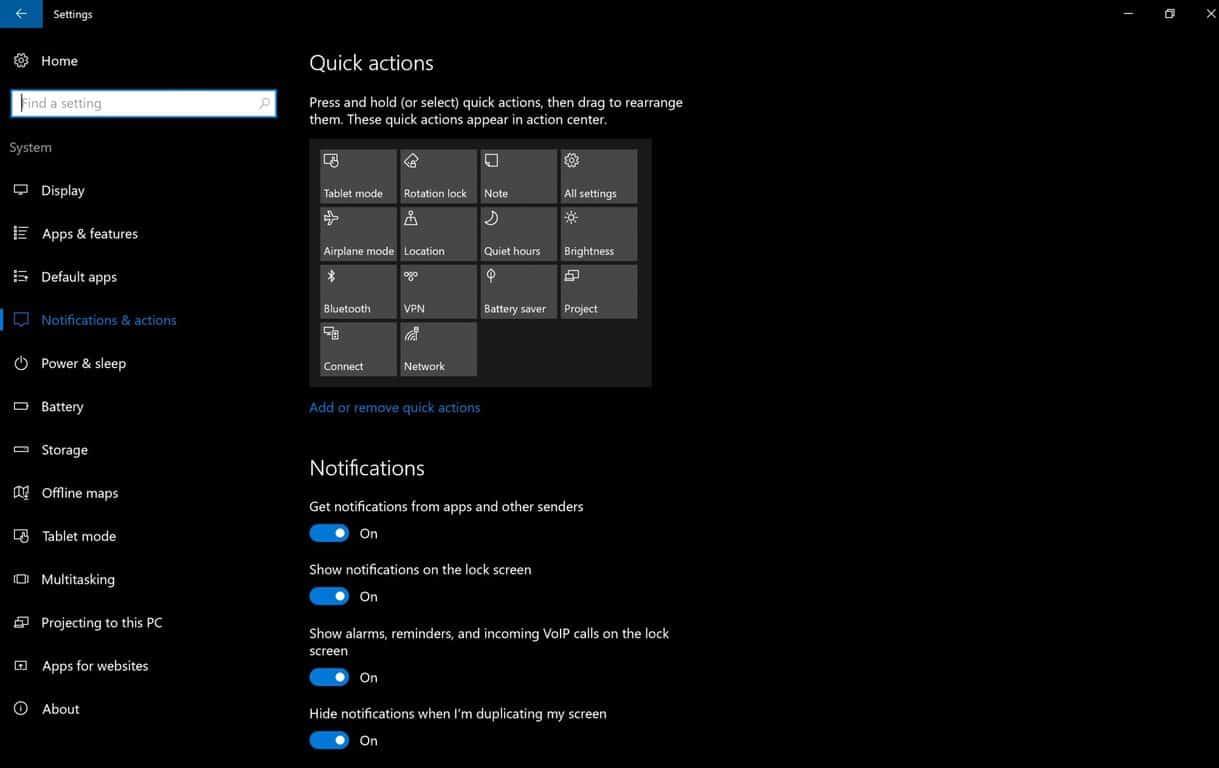Met de Windows 10-jubileumupdate later volgende maand, is het Windows 10 Action Center meer dan alleen een plek om je gemiste meldingen te bekijken. Het actiecentrum is een plek waar je naartoe kunt gaan om te zien wat voor jou het belangrijkst is en alle taken die op je agenda staan.
De Windows 10-jubileumupdate brengt een aantal verbeteringen aan het Action Center om meldingen relevanter en gestroomlijnder te maken dan ooit tevoren. Tijdens Build 2016 onthulde Microsoft verschillende van deze nieuwe functies voor het Action Center. Voor degenen die deel uitmaken van het Windows Insider-programma op de Fast and Slow-ringen voor Windows 10 Preview-builds, je hebt al toegang tot deze functies; niet-Windows Insider-gebruikers krijgen toegang tot deze functies als onderdeel van de Windows 10-jubileumupdate die eind juli of mogelijk begin augustus komt.
Microsoft deelt enkele handige tips over het gebruik van de nieuwe functies die beschikbaar zijn in het Action Center. Windows Insiders kunnen hun feedback delen via de Feedback-hub onder “Start and Action Center”, terwijl alle anderen moeten wachten op de Windows 10-jubileumupdate.
Handige Windows 10 Action Center-tips
Stel Cortana in door u aan te melden bij uw Microsoft-account. Zodra u bent aangemeld, kan Cortana verbinding maken met uw Outlook-contacten, agenda en herinneringen instellen voor belangrijke dingen in uw leven. U kunt zelfs fotoherinneringen instellen met Cortana. Bovendien is Cortana’s notitieboek een handige plek om meldingen in te stellen voor nieuwsupdates over uw favoriete sportteam, of om u op de hoogte te houden van uw favoriete nieuwsonderwerpen. Doe dit door onderwerpen en teams toe te voegen en het selectievakje voor meldingen in te schakelen.
Download je favoriete apps (die beschikbaar zijn). Veel Windows 10-apps hebben functierijke meldingen.Flipboard, Skype UWP Preview en Facebook zijn enkele voorbeelden, met meer Windows 10-apps die ook over deze functionaliteit beschikken. Er is al bevestigd dat Microsoft eraan werkt om Snapchat naar Windows 10 Mobile te brengen, dus het is mogelijk dat een universele Snapchat-app ook naar het platform komt.
Gebruik Microsoft Edge om webmeldingen van uw favoriete websites te ontvangen. Als u geïnteresseerd bent in het instellen van deze Windows 10 Action Center-functie, open dan Microsoft Edge, bezoek een website die webmeldingen ondersteunt (bijv. web.skype.com, web.groupme.com). Log in op de website, verleen machtigingen en u bent helemaal klaar om te gaan. Zolang het Microsoft Edge-browsertabblad open is, ontvangt u webmeldingen van die website in uw actiecentrum.
Ontvang telefoonmeldingen op uw Windows 10-pc. Het enige dat u hoeft te doen, is ervoor zorgen dat u op beide apparaten bent aangemeld bij Cortana met hetzelfde Microsoft-account. Zodra dat is gebeurd, zou u uw telefoonmeldingen moeten zien nagebootst op uw Windows 10-pc en zou u de meldingen van uw telefoon gespiegeld op uw pc moeten zien. Naast Windows 10 voor telefoons werkt dit ook voor Android-apparaten door de Cortana-app op Android te downloaden.
Met Windows 10 kunt u ook bepalen hoe u uw meldingen ontvangt. U kunt kiezen of u de meldingen naar uw telefoon wilt doorsturen, prioriteitsniveaus voor meldingen wilt wijzigen, app-meldingen wilt wijzigen, het aantal meldingen wilt wijzigen en Snelle acties wilt aanpassen. Als u uw meldingsinstellingen wilt wijzigen, gaat u naar Cortana-instellingen > Meldingen beheren > Selecteer uw apparaat. U kunt ook op de melding klikken en deze vasthouden om de instellingenoptie weer te geven of u wel of niet een melding van uw mobiele apparaat wilt zien.
Om het prioriteitsniveau voor bepaalde meldingen te wijzigen, zoals van uw favoriete Windows 10-app, gaat u naar Instellingen > Systeem > Meldingen en acties > Selecteer een app en kiest u het gewenste prioriteitsniveau; Normaal, Hoog of Boven. De Windows 10-app met de meest recente melding verschijnt bovenaan elke prioriteitsgroep voor app-meldingen.
Nu je het prioriteitsniveau van je meldingen hebt gekozen, kun je het aantal meldingen kiezen dat je wilt zien in het Windows 10 Action Center. Het standaard aantal meldingen dat u ziet in het Windows 10 Action Center is drie, maar u kunt het aantal meldingen wijzigen in één, drie, vijf, tien of twintig. Als u het aantal meldingen wilt wijzigen dat u in het Windows 10 Action Center ziet, gaat u naar Instellingen > Systeem > Instellingen voor meldingen en acties en selecteert u een app in de lijst. Als je helemaal geen meldingen wilt zien, kun je ervoor kiezen om meldingen volledig uit te schakelen.
Vanuit het instellingenscherm voor meldingen en acties kunt u ook de snelle acties wijzigen die worden weergegeven in het Windows 10 Action Center. Voeg de snelle acties toe, verwijder of herschik ze naar eigen inzicht. Meer aanpassingsfuncties van Windows 10 Action Center komen mogelijk beschikbaar in de komende Windows 10-jubileumupdate.
Als je een Windows Insider bent en feedback hebt over het huidige Windows 10 Action Center op Preview build 14372 of voor de aanstaande jubileumupdate, kun je de Feedback Hub gebruiken onder “Start & Action Center”. Op Twitter kun je rechtstreeks contact opnemen met Microsoft Windows Core UX Community Champion, Jen Gentleman, of Microsoft General Manager van Windows Core UX, Peter Skillman.
FAQ
Hoe kan ik het beste uit mijn leven halen?
In tegenstelling tot het oneindige verleden en de oneindige toekomst, is je leven eigenlijk maar een flits in de tijd. Haal het meeste uit elke seconde. Blijf niet zitten wachten tot er iets met je gebeurt.Ga na wat je wilt in je leven. Als je eenmaal hebt besloten wat je wilt, ga er dan voor.
Hoe leef je je mooiste leven?
Vind je plek en je doel. Dit is misschien wel een van de moeilijkste stappen om je beste leven te leiden, en veel mensen nemen hun hele leven om hun doel te vinden. Veel mensen realiseren het zich tijdens hun leven nooit volledig, maar het is absoluut essentieel om het leven ten volle te leven.
Hoe kan ik besluitvaardiger zijn in mijn leven?
Wees besluitvaardig in je dagelijkse leven en in je langetermijndoelen. Laat anderen je niet onder druk zetten om beslissingen te nemen die niet goed voor je zijn. Als je naar de universiteit wilt gaan of van carrière wilt veranderen, denk er dan goed over na, weeg je opties af en neem dan een beslissing. Overweeg vervolgens de stappen die u moet nemen om deze veranderingen in uw leven te realiseren.
Hoe maak je je beste vriend zoals jij?
Als je een beste vriend wilt zijn, vriendelijk, loyaal, betrouwbaar, behulpzaam, eerlijk en wees gewoon jezelf. Bedankt! Als beste vrienden moet je deelnemen aan elkaars sociale leven. Dus als je nieuwe beste vriend zijn andere vrienden ontmoet, aarzel dan niet om hen te vergezellen als je bent uitgenodigd.
Hoe kan ik een betere dag in mijn leven hebben?
1. Verjongen. Begin met de nacht ervoor door voldoende te slapen en je voor te bereiden op je dag. Houd een dagboek bij om je gedachten te verwerken. Hydrateer je lichaam en je gezicht. Je wordt fris wakker en klaar om de beste dag ooit te hebben.
Hoe haal je het meeste uit het leven?
De eerste stap om het meeste uit het leven te halen, is beslissen wat je hoopt te bereiken. Wat is het dat je verlangt? Er is geen goed of fout antwoord. Misschien streef je ernaar om bevredigend werk te doen waarmee je waarde aan de wereld kunt toevoegen. Misschien ben je op zoek naar een bevredigende relatie die je vreugde brengt.
Hoe kan ik mijn leven in 100 dagen verbeteren?
Hieronder vind je 60 kleine manieren om alle aspecten van je leven in de komende 100 dagen te verbeteren. 1.Maak een “100 dagen om rommelkalender te veroveren” door een groep items in te tekenen die u de komende 100 dagen elke dag wilt opruimen.
Hoe haal je het beste uit elke dag?
Hier zijn 10 manieren om het meeste uit elke dag te halen. 1. Word vroeg wakker. De vroege ochtenden zijn rustig, vredig, productief, energiek… en mijn favoriete deel van de dag. 2. Eet goed. Het voedsel dat we in ons lichaam stoppen, wordt de brandstof waarop het draait. We doen er verstandig aan om ervoor te zorgen dat het bij elke maaltijd de juiste soort brandstof is.
Hoe zorg je ervoor dat een vriend je leuk gaat vinden?
Je moet veel dieper contact maken als je wilt weten hoe je ervoor kunt zorgen dat een vriend je leuk gaat vinden. Bedenk gespreksonderwerpen die meer betekenen dan alleen een informeel gesprek. Laat je vriend aan je denken als je ’s avonds naar huis gaat. Hoe meer ze op een dieper niveau contact met je kunnen maken, hoe meer ze je leuk gaan vinden.
Hoe zorg je ervoor dat je beste vriend verliefd op je wordt?
Hoe u uw beste vriend verliefd op u kunt laten worden 1 Het harde werk is gedaan. Als het erom gaat een meisje verliefd op je te laten worden, is het creëren van een emotionele band en een gevoel van vertrouwen en veiligheid … 2 Stel grenzen. Om ervoor te zorgen dat ze je liefde beantwoordt, moet je grenzen gaan stellen. … 3 Ga flirten. …
Hoe voorkom ik dat ik mijn vrienden laat denken dat ik andere mensen leuk vind?
Praat niet over andere mensen die je leuk vindt om hen heen. Als je je vriend leuk vindt als veel meer dan alleen een vriend, moet je stoppen om ze te laten denken dat je andere mensen leuk vindt. Je zou dit gewoon kunnen doen om te verbergen hoe je je voelt, maar het zorgt ervoor dat ze denken dat je echt van andere mensen houdt.
Hoe kan ik ervoor zorgen dat mensen mijn beste vriend willen zijn?
Om ervoor te zorgen dat mensen je beste vriend willen zijn, geef je ze complimenten en let je op wat ze zeggen, zodat ze zich speciaal voelen als ze bij je in de buurt zijn. Als je met mensen praat, probeer dan zelfverzekerd te zijn door rechtop te staan, te glimlachen en oogcontact te maken.